4 najlepsze sposoby eksportowania wiadomości tekstowych z iPhone'a za darmo
Przez Gina Barrow, Ostatnia aktualizacja: December 15, 2021
„Potrzebuję kopię mojego SMS-a, zastanawiam się, czy mogę eksport my wiadomości tekstowe z iPhone'a dla wolny? "
Wysyłanie i odbieranie wiadomości tekstowych dostępne jest na wszelkiego rodzaju smartfonach, często dzielimy się informacjami, które mogą być ważne. Niektórzy zapisują je na swoich urządzeniach, a niektórzy szukają opcji przeniesienia ich w bezpieczniejsze miejsce.
Czy chcesz po prostu zapisz kopię swojego SMS-a lub przenieś je na inne urządzenie, są pewne sposoby jak eksportować SMS-y od iPhone wolny.
W tym artykule przedstawimy 4 metody eksportowania SMS-ów z iPhone'a. Dowiedz się, która metoda jest odpowiednia dla Twoich potrzeb.
Część 1. 4 najlepsze sposoby eksportowania wiadomości tekstowych z iPhone'a za darmoCzęść 2. streszczenie
Część 1. 4 najlepsze sposoby eksportowania wiadomości tekstowych z iPhone'a za darmo
Przechowywanie wiadomości tekstowych na iPhonie to dobry sposób na zachowanie rozmów, jednak są one podatne na usuwanie. Czasami zapominasz i usuwasz wątek, a odzyskanie ich z kopii zapasowej może być trudne.
Aby lepiej zapisywać wiadomości SMS, wyeksportuj je z łatwością na inne urządzenie, takie jak komputer. Oto 4 najlepsze sposoby użycia:
Opcja 1. Eksportuj kilka wiadomości tekstowych z iPhone'a do wiadomości e-mail za darmo
Jeśli chcesz przesłać tylko kilka wiadomości tekstowych z iPhone'a, najlepszym sposobem na to jest wysłanie ich pocztą e-mail. Możesz łatwo dołączyć wiadomość SMS do wiadomości e-mail i wysłać ją na własny adres e-mail w celu przechowania.
- Otwórz aplikację Wiadomości na iPhonie
- Przejdź do konkretnej rozmowy i naciśnij i przytrzymaj
- Wybierz Więcej z opcji
- Stuknij ikonę Prześlij dalej i wybierz E-mail
- Podaj adres e-mail i dotknij Wyślij
Wykonaj ten sam proces z innymi wiadomościami tekstowymi, które chcesz wyeksportować lub przenieść.
Opcja 2. Zapisz SMS-y przez iMessage i synchronizuj z komputerem Mac

Użytkownicy systemu macOS mogą skorzystać z bezpłatnej metody zapisywania wiadomości tekstowych i synchronizowania ich przez iMessage. Synchronizowanie wiadomości jest łatwe, ale ma jedną poważną wadę, wszystkie zmiany, które wprowadzasz na iPhonie, będą odzwierciedlać Twój komputer.
Jeśli więc usuniesz wiadomości na swoim urządzeniu, wiadomość również zostanie usunięta. Jest to jednak wygodny sposób zapisywania i przechowywania kopii wiadomości tekstowych.
Wykonaj poniższe czynności, aby zsynchronizować wiadomości tekstowe za pośrednictwem iMessage z komputerem Mac:
- Otwórz aplikację iMessage na komputerze Mac. Podaj identyfikator Apple ID i hasło
- Z menu Apple przejdź do Wiadomości, a następnie kliknij Preferencje
- Przejdź do zakładki Konta
- Zaznacz pole Włącz wiadomości w iCloud.
- Kliknij Synchronizuj teraz
Wszystkie bieżące wiadomości tekstowe na Twoim iPhonie zostaną zsynchronizowane z komputerem Mac, w tym przyszłe SMS-y, które wysyłasz i odbierasz. Jest to bezpieczne i wygodne rozwiązanie do bezpłatnego eksportowania wiadomości tekstowych z iPhone'a.
Opcja 3. Kopia zapasowa wiadomości tekstowych w iTunes
Jeśli używasz iTunes jako podstawową metodę tworzenia kopii zapasowych, masz pewność, że Twoje wiadomości tekstowe są zapisywane wraz z pozostałą zawartością telefonu. Musisz jednak wyodrębnić i przywrócić cały plik kopii zapasowej z iTunes, aby odzyskać zapisane wiadomości.
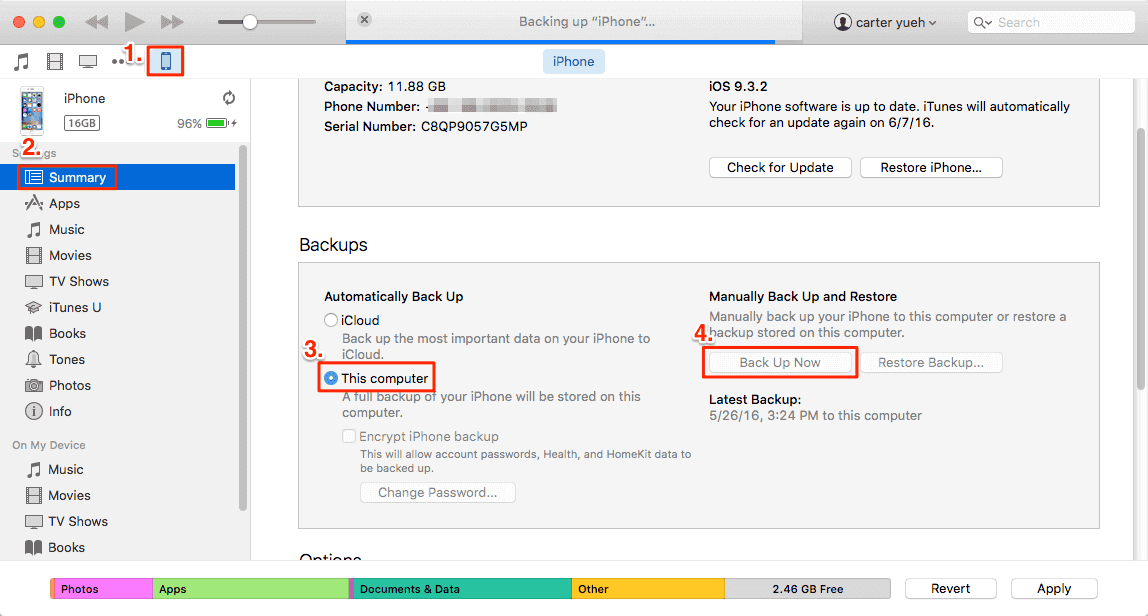
Ale jeśli jesteś trochę zaawansowany i wiesz trochę o edytorze SQL, możesz przeglądać swoje wiadomości tekstowe z pliku kopii zapasowej iTunes. Oto jak:
- Podłącz iPhone'a do komputera za pomocą kabla USB
- Uruchom iTunes i kliknij ikonę swojego urządzenia na ekranie iTunes
- W podsumowaniu wybierz Ten komputer i kliknij Utwórz kopię zapasową teraz
- Kliknij przycisk Zastosuj, aby rozpocząć proces tworzenia kopii zapasowej
- Teraz, gdy utworzyłeś kopię zapasową swojego iPhone'a przez iTunes, przejdź do Users/[nazwa użytkownika]AppDataRoaming. Zobaczysz listę plików i folderów z długimi nazwami lub kombinacjami alfanumerycznymi.
- Znajdź plik 3d0d7e5fb2ce288813306e4d4636395e047a3d28.mddata i otwórz Edytor SQL, aby wyświetlić wiadomości tekstowe.
Jeśli jednak nie masz edytora SQL, możesz po prostu zapisać folder na swoim komputerze i wyświetlić go później.
Opcja 4. Odzyskaj usunięte wiadomości tekstowe i wyeksportuj je za darmo
Czasami jesteśmy zajęci wieloma rzeczami, które przypadkowo usuwamy ważne pliki na naszych telefonach. A najczęstszym plikiem, który zostaje przypadkowo usunięty, są wiadomości tekstowe.
Możesz odzyskać usunięty SMS za pomocą kopii zapasowej, ale wymaga to dużo wysiłku i jest bardziej podatny na utratę danych, ponieważ będzie wymagał wyodrębnienia całego pliku. Ten proces może nadpisać bieżące dane na Twoim iPhonie.
iOS Odzyskiwanie danych
Odzyskaj zdjęcia, filmy, kontakty, wiadomości, dzienniki połączeń, dane WhatsApp i inne.
Odzyskaj dane z iPhone'a, iTunes i iCloud.
Kompatybilny z najnowszymi iPhone'ami i iOS.
Darmowe pobieranie
Darmowe pobieranie

Na szczęście istnieją programy innych firm, których można używać bezpłatnie do odzyskiwania usuniętych wiadomości SMS i eksportowania wiadomości tekstowych z iPhone'a na komputer. Odzyskiwanie danych FoneDog iOS to potęga, jeśli chodzi o odzyskiwanie utraconych i usuniętych plików na Twoim iPhonie.
FoneDOg iOS Data Recovery oferuje bezpłatne oprogramowanie do pobrania, którego można używać do odzyskiwania wiadomości tekstowych, zdjęć, filmów, muzyki, dźwięku, wiadomości i załączników WhatsApp oraz wielu innych.
To profesjonalne oprogramowanie zapewnia trzy opcje odzyskiwania: Odzyskaj usunięte dane bezpośrednio z iPhone'a, Odzyskaj z kopii zapasowej iTunes i Odzyskaj z iCloud. Możesz po prostu wybrać, która opcja odzyskiwania jest bardziej przyjazna dla Twoich potrzeb.
W tym przykładzie użyjemy pierwszej opcji, która polega na odzyskaniu usuniętych danych bezpośrednio z iPhone'a. Oto kompletny przewodnik:
Krok 1. Zainstaluj FoneDog iOS Data Recovery i podłącz iPhone'a
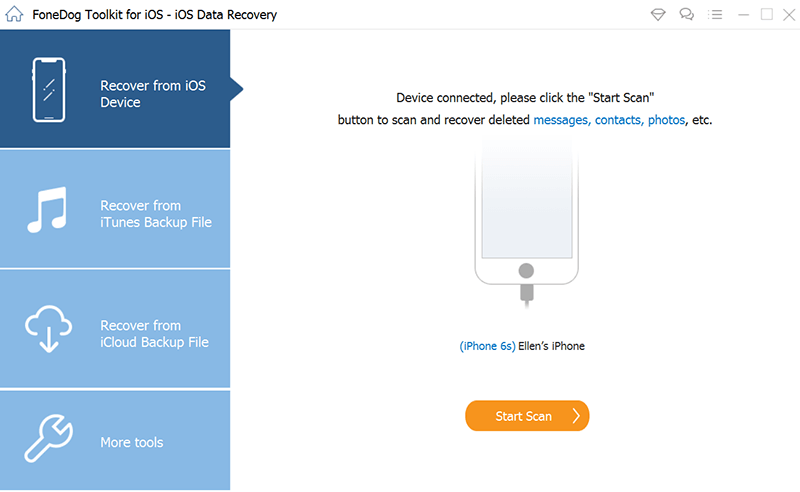
Jeśli jeszcze nie pobrałeś i nie zainstalowałeś FoneDOg iOS Data Recovery, otwórz łącze i zainstaluj program na swoim komputerze. Postępuj zgodnie z instrukcjami wyświetlanymi na ekranie, aż uruchomisz oprogramowanie. Podłącz iPhone'a za pomocą kabla USB, a następnie wybierz Odzyskaj usunięte dane bezpośrednio z iPhone'a.
Krok 2. Zeskanuj iPhone'a
Po podłączeniu iPhone'a FoneDOg iOS Data Recovery poprosi o pozwolenie na przeskanowanie urządzenia w poszukiwaniu wszystkich usuniętych danych. Wystarczy kliknąć przycisk Rozpocznij skanowanie, a oprogramowanie wykona odzyskiwanie.
Krok 3. Podgląd wiadomości tekstowych i odzyskanie
Po zakończeniu skanowania FoneDOg iOS Data Recovery wyświetli wszystkie typy danych odzyskanych z urządzenia, w tym wiadomości tekstowe. Przejrzyj wiadomości tekstowe i poszukaj rozmów, które chcesz odzyskać.
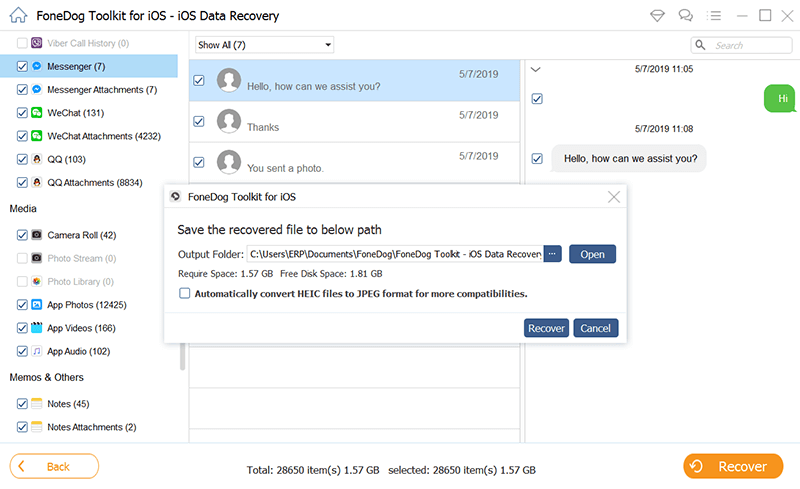
Najlepszą cechą FoneDOg iOS Data Recovery jest to, że umożliwia podgląd plików przed odzyskaniem oraz daje opcję selektywnego odzyskiwania tylko wiadomości tekstowych.
Po prostu zaznacz wiadomości, które chcesz odzyskać, a następnie kliknij przycisk Odzyskaj. Wiadomości są następnie zapisywane i pobierane na komputer.
Część 2. streszczenie
Możesz to zrobić na wiele sposobów eksportuj wiadomości tekstowe ze swojego iPhone'a dla wolny. W tym artykule zebraliśmy 4 najlepsze metody zapisywania wiadomości SMS na komputerze lub innym urządzeniu.
Jeśli chcesz skopiować jedną lub dwie wiadomości tekstowe, dlaczego nie wysłać ich na swój adres e-mail, aby zachować je na później? Możesz także skorzystać z opcji synchronizacji iMessage na Macu lub skorzystać z opcji kopii zapasowej iTunes.
Darmowe pobieranieDarmowe pobieranie
Wszystko to są dobre rozwiązania, ale jeśli szukasz wydajnego narzędzia do odzyskiwania usuniętych wiadomości tekstowych, użyj Odzyskiwanie danych FoneDog iOS. To oprogramowanie można pobrać i wypróbować za darmo.
Ludzie również czytająJak odzyskać / odzyskać usunięte wiadomości tekstowe na iPhonie?5 sposobów na odzyskanie usuniętych notatek na iPhonie / iPadzie
Zostaw komentarz
Komentarz
iOS Odzyskiwanie danych
3 Metody odzyskiwania usuniętych danych z iPhone'a lub iPada.
Darmowe pobieranie Darmowe pobieranieGorące artykuły
- Jak długo Verizon przechowuje wiadomości tekstowe (aktualizacja 2021)
- Dlaczego moje wiadomości tekstowe znikają na Androidzie - przewodnik 2021
- Kompletny przewodnik na temat wysyłania wiadomości tekstowych e-mailem z iPhone'a [Aktualizacja 2021]
- Najlepszy przewodnik na temat uzyskiwania dostępu do wiadomości tekstowych za pośrednictwem Gmaila
- Kopia zapasowa wiadomości Samsung: Jak zapisywać SMS-y na urządzeniach Samsung
- Kompleksowy przewodnik dotyczący zapisywania wiadomości tekstowych
- Jak wyświetlić zarchiwizowane wiadomości na Facebooku Messenger [Aktualizacja 2021]
- Jak przesyłać wiadomości WhatsApp (Android na Androida)
/
CIEKAWYDULL
/
PROSTYTRUDNY
Dziękuję Ci! Oto twoje wybory:
Doskonały
Ocena: 4.7 / 5 (na podstawie 102 oceny)
